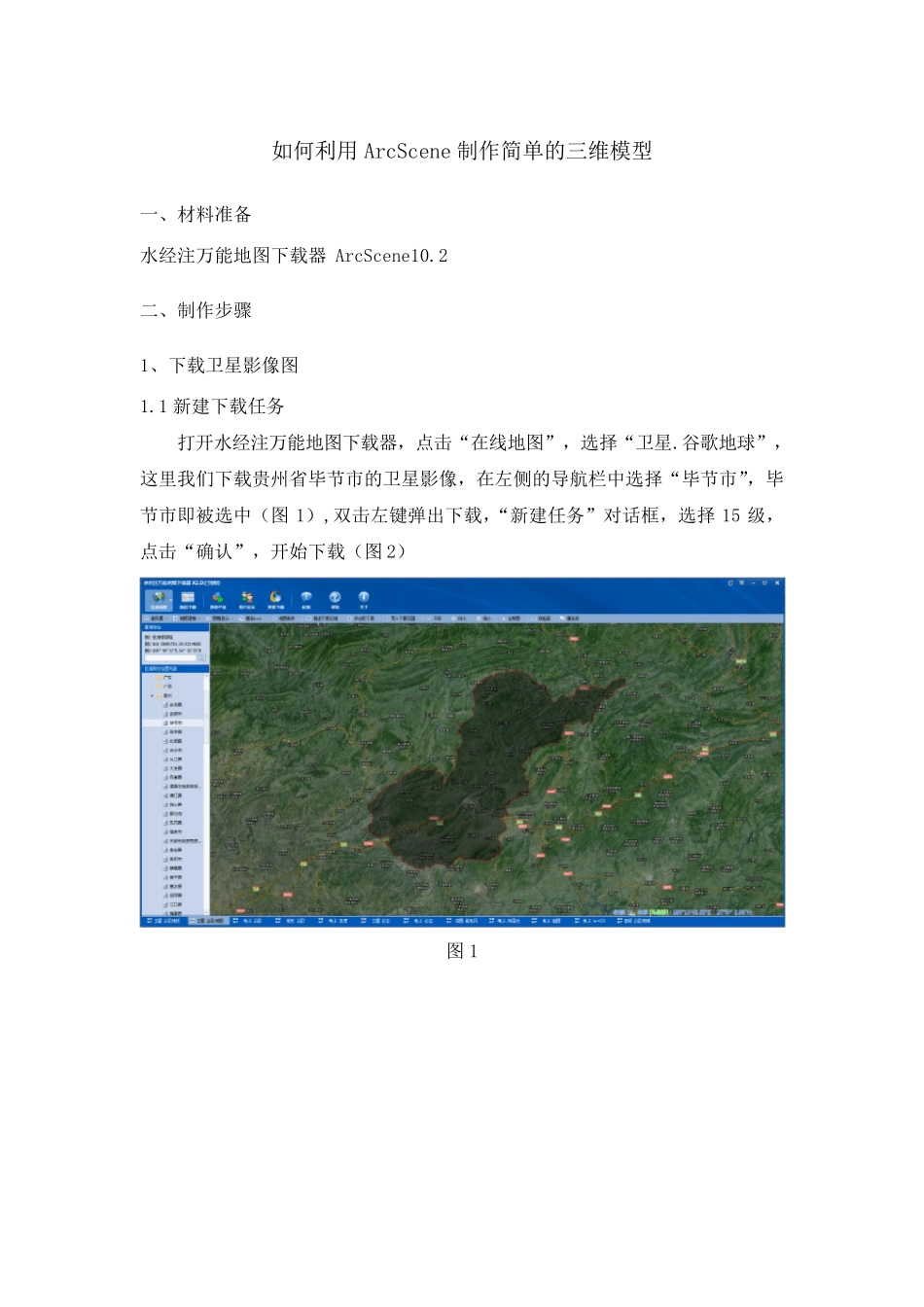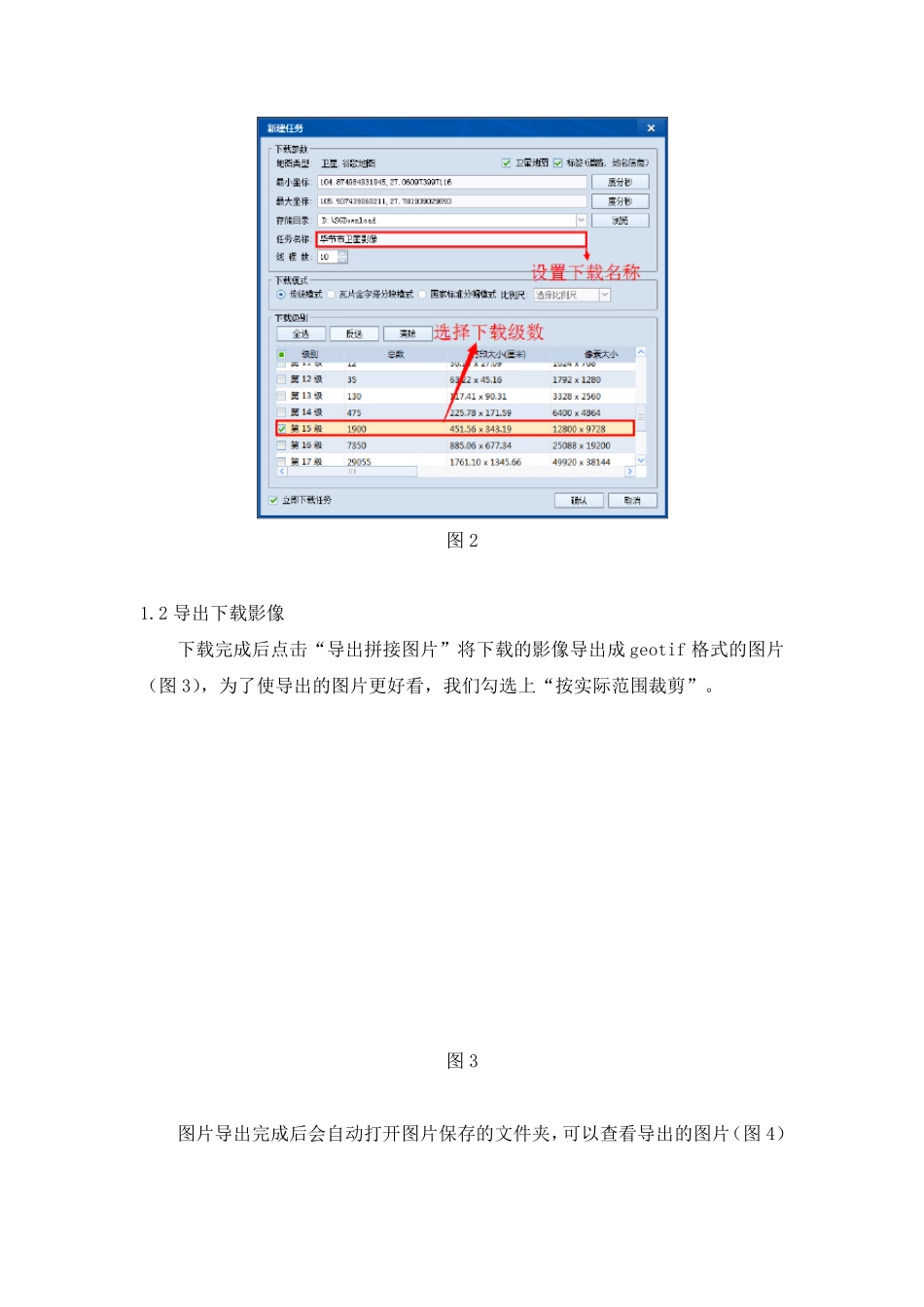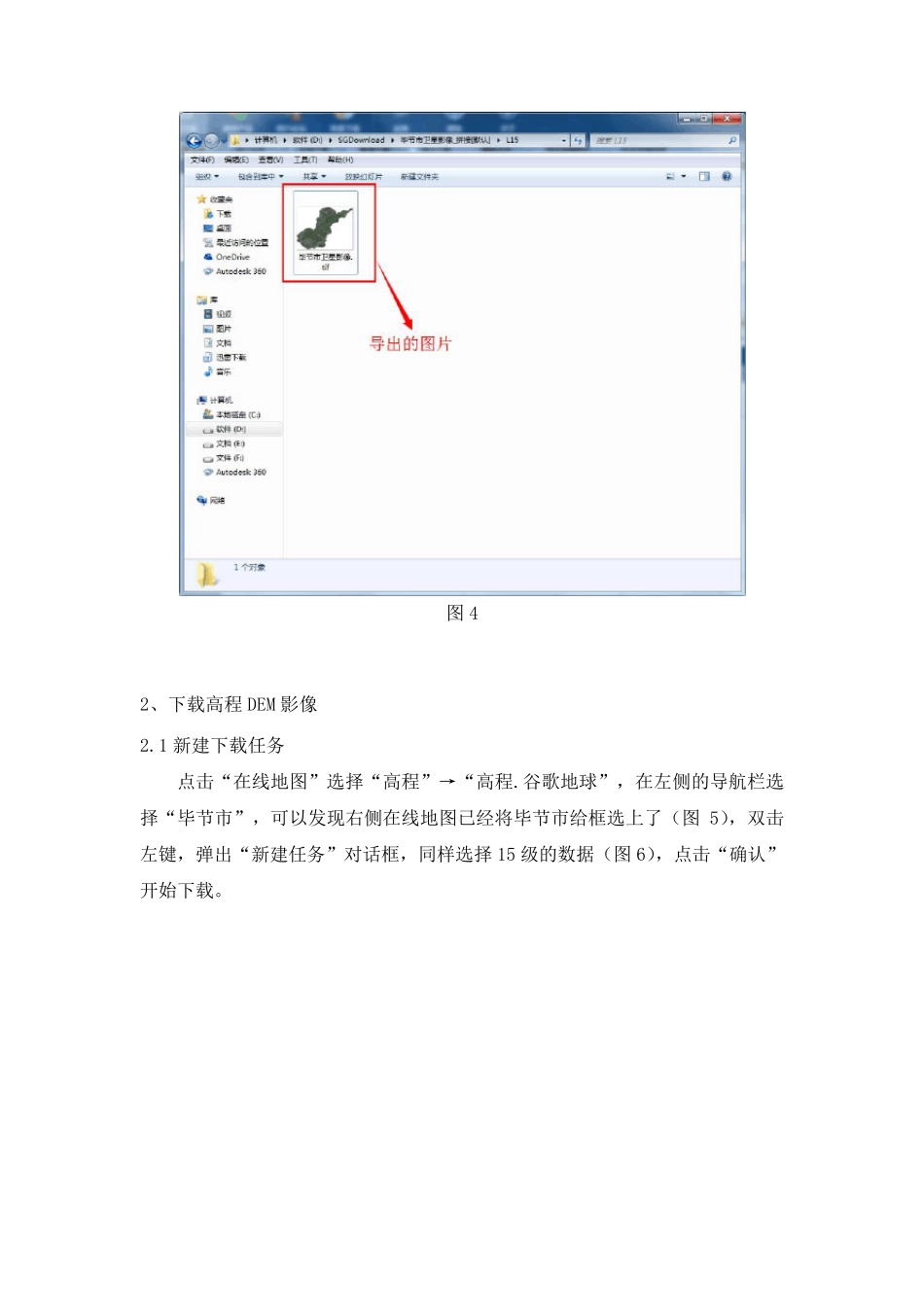如何利用ArcScene 制作简单的三维模型 一、材料准备 水经注万能地图下载器 ArcScene10.2 二、制作步骤 1、下载卫星影像图 1.1 新建下载任务 打开水经注万能地图下载器,点击“在线地图”,选择“卫星.谷歌地球”,这里我们下载贵州省毕节市的卫星影像,在左侧的导航栏中选择“毕节市”,毕节市即被选中(图1),双击左键弹出下载,“新建任务”对话框,选择 15 级,点击“确认”,开始下载(图2) 图1 图2 1.2 导出下载影像 下载完成后点击“导出拼接图片”将下载的影像导出成geotif 格式的图片(图3),为了使导出的图片更好看,我们勾选上“按实际范围裁剪”。 图3 图片导出完成后会自动打开图片保存的文件夹,可以查看导出的图片(图4) 图4 2、下载高程DEM 影像 2.1 新建下载任务 点击“在线地图”选择“高程”→“高程.谷歌地球”,在左侧的导航栏选择“毕节市”,可以发现右侧在线地图已经将毕节市给框选上了(图5),双击左键,弹出“新建任务”对话框,同样选择 15 级的数据(图6),点击“确认”开始下载。 图5 图6 2.2 导出DEM 图片 下载完成后点击“导出DEM 拼接图片”,在弹出的“导出图片数据”对话框中选择保存类型为“geotif”(图7),单击“输出”开始导出为 DEM 图片 图7 导出完成后会自动打开保存DEM 的文件夹,可以查看导出的DEM 图片(图8) 图8 3、制作三维模型 3.1 加载影像 打开ArcScene10.2,将下载好的卫星影像图和DEM 图加载到ArcScene 中(图9),可以看到两张图片之间存在着交错。 图9 3.2 制作模型 在图层“毕节市卫星影像.tif”处单击右键,选择“属性”打开该图层的属性对话框,在弹出的对话框中选择“基本高度”,在“从表面获取的高程”一栏选择“在地定义表面上浮动”,并且选择自己刚刚下载的DEM 图片作为参照图片(图10) 图10 点击“栅格分辨率”,在弹出的对话框中将 X、Y 的像元大小修改来和图片本身的像元大小一致(即与右边的数据一致)(图11) 图11 点击“确定”后,回到属性对话框,将“自定义”后面的数字修改为 0.00005,点击“确定”,此时 ArcScene 开始制作三维模型,稍等片刻后就可以看到制作出来的三维模型(图 12) 图 12 三、结语 我们可以看到,通过 ArcScene 已经能够得到某个区域的三维模型,此方法的关键是两个影像的坐标系和下载的区域要统一。最后希望这个办法对想要进行三维建模的朋友有所帮助。